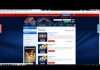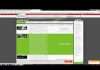Зміст
- Заставка на початок відео
- Як встановити заставку на відео YouTube?
Далеко не кожен відеоролик на YouTube ефективно працює на бренд. Кожне відео має приносити користь і впливати на вашу популярність.
Ідеальний спосіб підвищити впізнаваність бренду – це встановити логотип на відео YouTube. Однак це далеко не єдиний варіант, адже ще можна вставити заставку.
Як зробити заставку для відео? Нещодавно ми розповідали, як зробити заставку для відео YouTube, але там мова йшла про зображенні (прев’ю).
Набагато ефективніше зробити повноцінну відео заставку, яку ви потім будете додавати до кожного ролика. Витратьте час і зробіть її один раз, щоб потім використовувати постійно.
Заставка на початок відео
Для швидкого і простого створення якісної заставки можна використовувати будь-відео редактор. Щоб продемонструвати приклад, скористаємося Camtasia Studio (згадували про це редакторі у статті про корисний софт для блогерів).
У програмі мало шаблонів, тому краще заздалегідь знайти короткий заставочное відео і підібрати музичну доріжку.
Зробити це легко, наприклад, можете скористатися сайтом Futajik.ru, де безкоштовно доступна величезна кількість заставок:
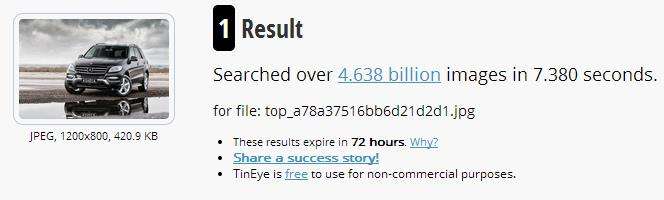
Вони подібні анімації, на яку ви потім накладіть свій текст (наприклад, привітання, логотип і назву сайту).
Єдиний мінус, такі ролики можуть бути у форматі MOV, а Camtasia Studio його не підтримує, тому доведеться конвертувати файл.
Після скачування відео, просто перетягніть його в програму, вибирайте та ставте великий розмір. У нижній частині можна вибрати час ролика, при бажанні його обрізати:

Після цього потрібно додати якийсь текст на заставку. Для цього використовуємо виноску (callouts), натискаємо на букву Т і прописуємо текст (за бажанням оформляємо його і міняємо розташування):
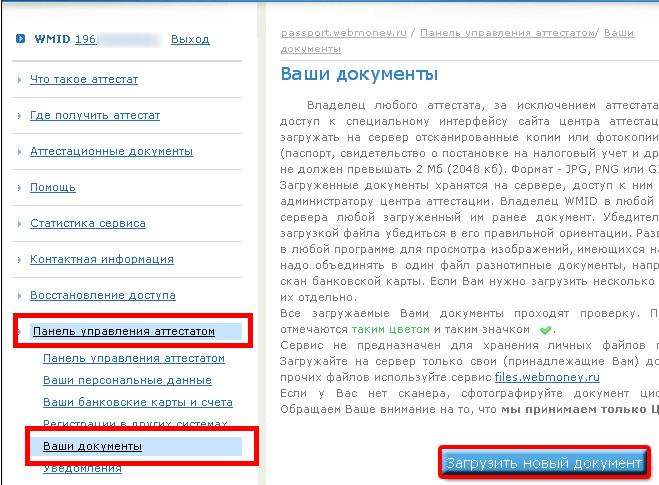
Не зайвим буде додати до тексту картинку. У програмі є шаблони, але краще завантажити логотип вашого сайту:
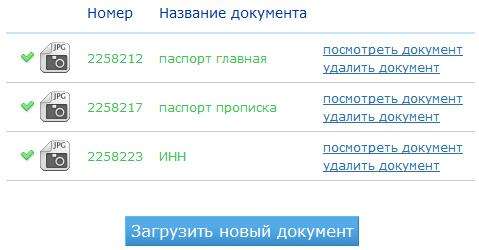
Залишається тільки накласти музику. Можна використовувати готові варіанти Camtasia Studio або навіть самому що-небудь записати.
Якщо хочете щось дійсно цікаве, якісне і не відчувати проблем з авторськими правами, можете навіть купити звуковий супровід на аудиостоке Audiojungle. Незалежно від того, де ви візьмете звукову доріжку, просто закидайте її в програму і перетягніть на стрічку внизу:
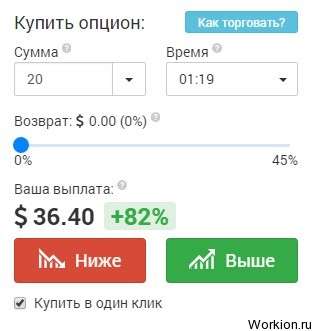
Робіть так, щоб з часу відео і аудіо збігалися. Останній крок – це збереження отриманої заставки. Для цього у верхньому меню потрібно натиснути на «Produce and Share», а у вікні обов’язково вибирайте якість HD:

Залежно від тривалості заставки, потрібен деякий час на перетворення і, в підсумку ви отримуєте звичайний відео файл.
Як встановити заставку на відео YouTube?
Вам не потрібно додавати кожен ролик в Camtasia Studio, щоб встановити заставку. Це можна зробити у редакторі YouTube. Переходите в «Творчу студію», вибираєте розділ налаштувань «Створити», а потім «Редактор»:

Перед цим додайте заставку у список свого відео. Потрапивши на наступну сторінку, просто вибирайте заставку і свій ролик. Додавайте їх на шкалу (заставку спочатку):

У правому верхньому куті є кнопка для збереження, переконайтеся, що заставка встановлено коректно і тисніть на неї:

Ось і все, що з даної інструкції можете відредагувати хоч всі свої ролики. При додаванні нових відео також додавайте заставку і потім публікуйте ролик.
Кожен видеоблогер повинен знати, як змінити посилання каналу на YouTube, так як це важливо для оптимізації.
В цілому, додавання заставки на початок відео на Ютубі не відрізняється складністю, тому навіть новачок з цим точно впорається. Якщо раніше ви це не використовували, то обов’язково починайте, кожен глядач буде спостерігати ваш бренд (назва сайту), а це підвищить його популярність.